С подобрени опции за клипборд, включени в Excel2010 г. вече можете да копирате и поставите таблица с данни под различни форми, като например; поставете като връзка, като изображение, с форматиране на таблица, форматиране на стойности и източник и т.н. Тази публикация обхваща как да копирате съдържанието на информационния лист и да го поставите като свързано изображение за синхронизация в реално време.
Стартирайте таблицата на Excel 2010, която трябва да споделите с други като изображение. Изберете частта от електронната таблица и преминете към раздела Начало и от клипборда кликнете върху Копиране.

Сега поставете съдържанието на информационния лист от групата на клипборда, под Други опции за поставяне щракнете Свързана снимка бутон.
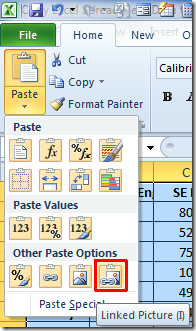
Той веднага ще постави спецификационния лист за excel катосвързано (синхронизирано) изображение. При промяна на данните в електронната таблица ще видите отражение на промените в изображението. За да проверите връзката (синхронизация), поставете таблица с данни в листа на Excel и прегледайте синхронизацията между листа с данни и изображение.
Моля, обърнете внимание, че това свързване (синхронизация) ще работи само когато изображението бъде поставено в други приложения от Office Suite.
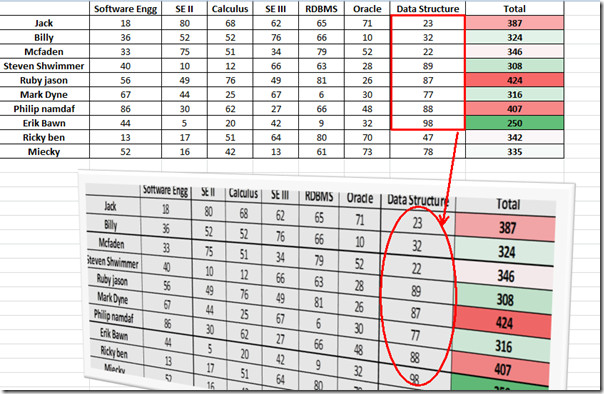
Това е. Вече можете да публикувате това изображение навсякъде в мрежата, в приложенията на Office 2010, в имейла или на уеб сървъра, за да го споделяте по мрежата.
Можете също да проверите нашите прегледани преди това ръководства за Как да изчислите работните дни в Excel 2010 и Как да създадете персонализирано правило за условно форматиране в Excel 2010













Коментари